¿Cómo restaurar Mac a una Fecha Anterior?
Problema: Hola. He estado usando mi Mac durante más de un año. No obstante, estos días me he dado cuenta de una significante ralentización y congelaciones aleatorias que no eran típicas hasta el momento. Se que es posible restaurar el sistema a un estado previo, pero nunca lo he hecho.
Problema: ¿Podríais explicarme con un tutorial? Gracias de antemano.
Respuesta resuelta
Al igual que Windows, Mac OS puede ser restaurado a una versión previa. Las tareas diarias como la descarga de programas, instalación de actualizaciones, cambios en los ajustes, etc. influencian el rendimiento de Mac y, en general, disminuyen su velocidad gradualmente.
Con suerte, Mac OS tiene una función integrada de Restauración del sistema, que equivale al Punto de Restauración del Sistema de Windows. La función es extremadamente útil si Mac se ralentiza, comienza a congelarse o empiezan a aparecer errores aleatorios del sistema. No es difícil restaurar tu Mac a una fecha anterior. El sistema tiene una función integrada de copias de seguridad conocida como «Time Machine» o Máquina del Tiempo.
Para restaurar el sistema,, tendrás que configurar la Máquina de Tiempo. Si no la has configurado aún, desgraciadamente, no serás capaz de reiniciar tu Mac OS a su estado previo porque el sistema no tendrá una copia de su estado anterior.
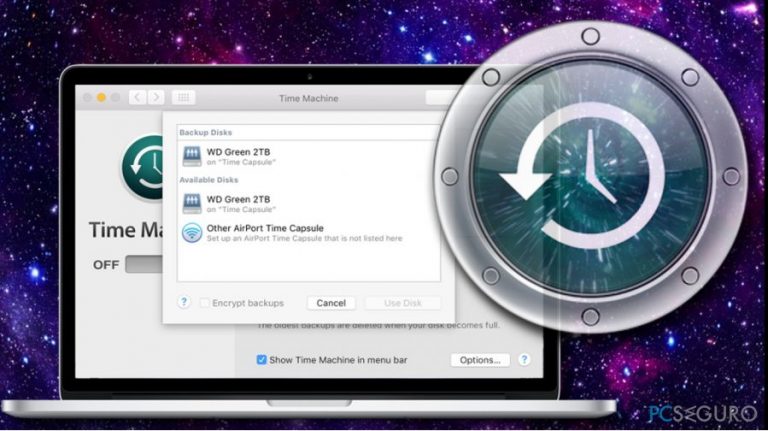
Una guía sobre cómo restaurar Mac OS a una fecha previa
Paso 1. Configurar una Cápsula del Tiempo
La Máquina del Tiempo en Mac es una buena herramienta que permite crear copias de seguridad de tus archivos. Para configurar una Cápsula del Tiempo, tendrás que usar un dispositivo externo que tenga espacio libre y suficiente para que todos tus datos puedan ser insertados en él.
Antes de nada, conecta un disco duro externo que se conecte a través de USB, del puerto Thunderbolt o FireWire. El disco externo conectado al puerto USB desde una base AirPort Extreme en su red también funciona.
Una vez conectes un disco externo a tu dispositivo Mac, puedes recibir una ventana de confirmación que dice: «¿Quieres usar el disco para recuperar la Máquina del Tiempo?» Selecciona Usar una Copia de Seguridad del Disco para proceder.
En caso de que quieres algo de seguridad extra, puedes elegir «Encriptar la copia de seguridad del disco» y tendrás que colocar una contraseña en la copia de seguridad creada. Algunas veces, el disco duro conectado no genera una ventana de confirmación. En este caso, debes hacer lo siguiente:
- Selecciona el Menú Apple -> Preferencias del Sistema -> Máquina del Tiempo.
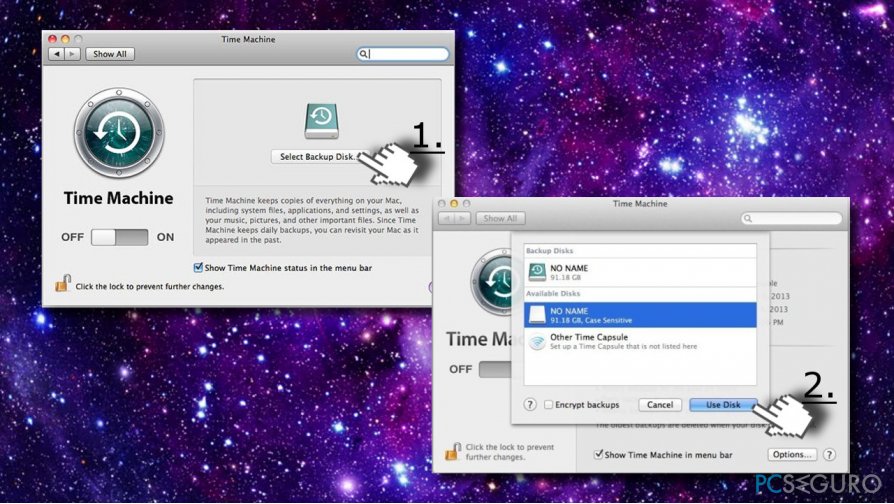
- Selecciona un disco duro externo que intentes usar (de los mencionados arriba) y haz click en la opción Usar Disco.
- Para asegurar la seguridad de tus datos, haz click en Agregar o Eliminar Copia del Disco.
Paso 2. Copia de seguridad de tus datos usando Máquina del Tiempo
Una vez la Cápsula del Tiempo esté configurada, comenzará a crear copias de seguridad durante 24 horas y copias de seguridad a diario de sus meses previos automáticamente. En caso de que quieras crear copias ahora mismo, tienes que selecciona Copia de Seguridad Ahora en el menú de la Máquina de Tiempo.
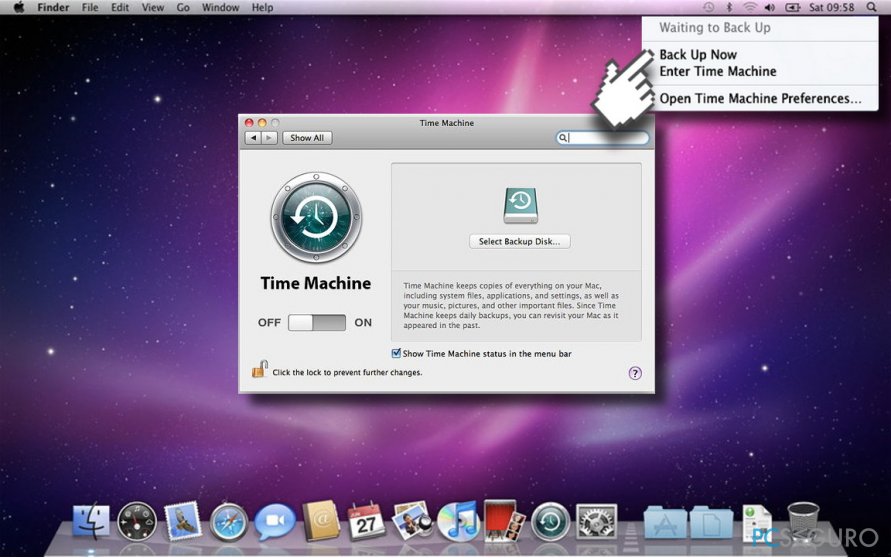
Paso 3. Restaurar Mac OS
En cuanto habilites la Cápsula del Tiempo y crees copias de seguridad con la Máquina del Tiempo, puedes usar esta opción para restaurar el sistema a un estado anterior. Para ello, tienes que ejecutar la Herramienta de Recuperación de OS X:
- Cuando inicies tu sistema o lo reinicies, haz click en la tecla de Comando + R simultáneamente para abrir la Herramienta de Recuperación de OS X.
- Selecciona Restaurar desde una Copia de Seguridad de la Máquina del Tiempo.
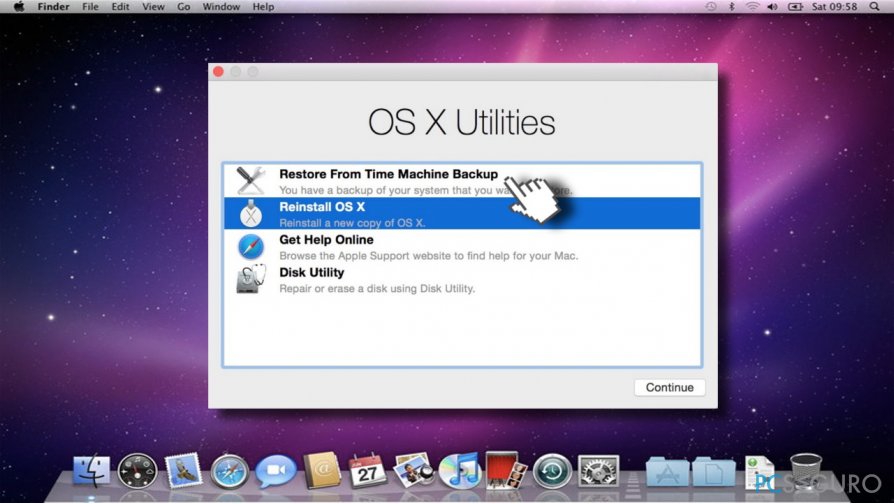
- Si has creado más de una copia, selecciona la que hayas creado antes de que los errores en Mac empezasen a ocurrir.
- Finalmente, espera a que el sistema se restaure. Esto puede tomar un tiempo.
NOTA: Si no tienes una Cápsula del Tiempo y no puedes crear copias de seguridad, entonces la única solución para restaurar tu Mac es reinstalarlo.
Por cierto, puedes también intentar usar una herramienta de optimización para Mac, por ejemplo, MacKeeper. Este programa está desarrollado para mejorar la velocidad de Mac y su rendimiento en general, por lo que si los problemas con los que te encuentras no son muy graves, esta herramienta de optimización puede ser una buena solución.
Repara tus Errores automáticamente
El equipo de pcseguro.es está intentando hacer todo lo posible para ayudar a los usuarios a encontrar las mejores soluciones para eliminar sus errores. Si no quieres comerte la cabeza con técnicas de reparación manuales, por favor, usa los programas automáticos. Todos los productos recomendados han sido probados y aprobados por nuestros profesionales. Las herramientas que puedes usar para solucionar tu error se encuentran en la lista de abajo.
Felicidad
Garantía
Protege tu privacidad online con un cliente VPN
Una VPN es crucial cuando se trata de la privacidad del usuario. Los registradores online como cookies no solo son usadas por plataformas de redes sociales y otras páginas webs, sino también por tu Proveedor de Servicios de Internet y el gobierno. Incluso si aplicas los ajustes más seguros a través de tu navegador, puedes ser trackeado a través de las aplicaciones que estén conectadas a Internet. Además, los navegadores centrados en la privacidad como Tor no son la opción más óptima debido a la disminución de la velocidad de conexión. La mejor solución para proteger tu privacidad es Private Internet Access – mantente anónimo y seguro en línea.
Las herramientas de recuperación de datos pueden prevenir la permanente pérdida de archivos
Los programas de recuperación de datos son una de las mejores opciones que pueden ayudarte a recuperar tus archivos. Una vez elimines un archivo, no se desvanece en e aire – permanece en el sistema mientras no haya un nuevo dato que lo sobrescriba. Data Recovery Pro es un programa de recuperación que busca las copias de los archivos eliminados dentro de tu disco duro. Al usar esta herramienta, puedes prevenir la pérdida de documentos valiosos, trabajos de la escuela, imágenes personales y otros archivos cruciales.



Qué más puedes añadir sobre el problema: "¿Cómo restaurar Mac a una Fecha Anterior?"
Lo siento, debes estar conectado para publicar un comentario.